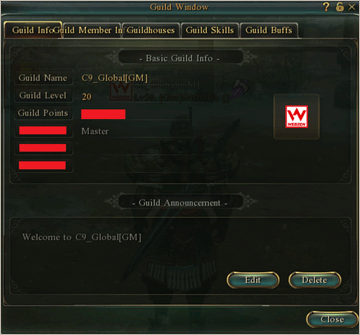Guildas & Comunidade
#Guildas
Vendo Informações da Guilda
1. Pressione U para abrir a janela Guild.
2. Pressione Ctrl para abrir o menu principal e clique no ícone da guilda para exibir informações sobre a guild
Pontos de Guild
Pontos Guild (GP) servir como moeda de guildas e pode ser usado para diversos fins, tais como o crescimento da guilda ou aquisição de habitação. Várias atividades premiar os jogadores com GP, como intrusão, Estágio Limpa, PvP e sobrevivência.
Nivelando-se Seu Clã
1. Pressione U para abrir a janela Guild.
2. Se você é o Guild Master, clique no botão Nível Guild Up.
3. Você pode gastar GP para aumentar o nível de sua guilda. Aumentar o seu nível de guilda também aumenta a sua capacidade máxima e membro permite que você acesse mais conteúdo.
Mestres ** Somente Grêmio pode aumentar o nível da guilda.
Vendo informações Guild Member
1. Pressione U para abrir a janela Guild.
2. Clique na guia membros no topo da janela.
3. Clique no nome de um membro da guilda na lista de Membros para exibir informações sobre o seu caráter atual e quaisquer outros personagens que se inscreveram na guilda.
Grêmio Anúncios
1. Pressione U para abrir a janela Guild.
2. Digite uma mensagem na seção Anúncio Grêmio
3. Clique no botão Modificar para salvar a mensagem.
** Apenas administradores ou superior pode modificar anúncios da guilda.
Criando uma Guild
Fale com o Gerente de Guild em qualquer aldeia e clique no botão Criar Guilda para criar uma guild. Criando uma guilda custa 10.000 ouro.
Jogadores convidando para juntar a sua guilda
1. Pressione U para abrir a janela Guild.
2. Digite ou cole um nome de personagem em Gestão do Guild Master-Membro de painel.
3. Clique no botão Convidar para convidar o jogador para se juntar a sua guilda.
Mestres ** Apenas Guilda pode enviar convites da guilda.
Removendo um membro da guilda
1. Pressione U para abrir a janela Guild.
2. Digite ou cole um nome de personagem em Gestão do Guild Master-Membro de painel.
3. Clique no botão Remover para remover esse jogador a partir de sua guilda.
Mestres ** Somente Grêmio pode remover jogadores da guilda.
Condições para a remoção de um membro da guilda
Guild Masters tem o direito de remover todos os membros da guilda, recém-chegados ou visitantes. Guild Masters só pode remover membros da guilda com classificação normal ou superior, se esse jogador não tenha se conectado por mais de 5 dias.
Deixando uma Guild
1. Pressione U para abrir a janela Guild.
2. Clique no botão Guilda Leave a deixar sua guilda atual.
Guildas
Guilds pode construir guildas, uma vez que atingir o nível 3. Guildas permitir que os membros da guild para acessar o Armazém Guild e configurar Skills guilda / buffs.
Construir uma Guildhouse
1. Pressione U para abrir a janela Guild.
2. Clique na guia Guildhouse no topo da janela Guild.
3. Clique no botão Criar Casa no painel central da janela para construir uma casa.
Mestres ** Somente Grêmio pode construir guildas.
Guildhouse decorar seu
1. Pressione U para abrir a janela Guild.
2. Clique na guia Guildhouse no topo da janela Guild.
3. Clique no botão Editar Casa na parte inferior da guia Guildhouse para começar a decorar a sua Guildhouse.
4. Você já deve ter uma Guildhouse construído antes de você pode decorá-lo.
5. Você só pode criar ou decorar um Guildhouse em uma aldeia.
** Somente membros com um posto de Fiel ou superior pode editar uma Guildhouse.
Atualizando o seu Guildhouse
1. Pressione U para abrir a janela Guild.
2. Clique na guia Guildhouse no topo da janela Guild.
3. Clique no botão Atualizar na parte inferior da guia Guildhouse para atualizar seu Guildhouse.
** Atualizando um Guildhouse para Rank 2 requer Guilda Lv. 9 ou superior e 100.000 ouro.
Guild Masters Só é possível atualizar uma Guildhouse.
#Comunidade
Visualizando Informação para a Comunidade
1. Pressione O para abrir a janela comunitário, ou
2. Pressione Ctrl para abrir o menu principal e clique no ícone da Comunidade para abrir a janela comunitário.
Editando você Lista de Amigos
adicionando Amigos
1. Pressione O para abrir a janela de Comunidade.
2. Digite ou cole o nome do personagem de um amigo no campo Nome do Personagem
3. Clique no botão Adicionar para adicionar este jogador à sua lista de amigos.
Excluindo Amigo
1. Pressione O para abrir a janela de Comunidade.
2. Selecione o nome do personagem que você deseja excluir da sua lista de amigos.
3. Pressione o botão Delete para remover o jogador selecionado a partir de sua lista de amigos.
O bloqueio de um usuário
1. Pressione O para abrir a janela de Comunidade.
2. Clique na guia Bloco na parte superior da janela Comunidade.
3. Digite ou cole o nome do personagem no campo Nome do personagem.
4. Clique no botão Bloquear para bloquear o jogador selecionado.
Desbloquear um usuário
1. Pressione O para abrir a janela de Comunidade.
2. Clique na guia Bloco na parte superior da janela Comunidade.
3. Seleccionar um nome de caracteres a partir da lista bloqueada na porção inferior do separador de bloco.
4. Clique no botão Desbloquear para desbloquear o jogador selecionado.
Fonte : C9
Tradução : FelpZ
Créditos : c9sealbrasil.blogsport.com.br